Como Mostrar a Guia Desenvolvedor na Faixa de Opções nos Programas do Office

Como o próprio nome indica, a guia "Desenvolvedor" nos programas do Office permite que você crie aplicativos para usar com programas do Office, gravar macros , execute macros que você gravou anteriormente, use comandos XML e controles ActiveX, use controles de formulário e não está disponível por padrão.
Mesmo se você não for um desenvolvedor, talvez queira trabalhar com modelos de documento no Word, adicionar algum formulário controles para o documento no Word, Excel ou PowerPoint, personalizar os programas do Office usando macros ou usar um formulário personalizado no Outlook. Todas essas tarefas exigem a guia "Desenvolvedor" e mostraremos como ativá-la.
OBSERVAÇÃO: usamos o Word 2013 para ilustrar esse recurso, mas a guia "Desenvolvedor" está disponível no Word, Excel, PowerPoint, Outlook, Publisher e é ativado da mesma maneira
Para começar, clique com o botão direito do mouse em um local vazio da faixa de opções e selecione “Personalizar a Faixa de Opções” no menu pop-up.
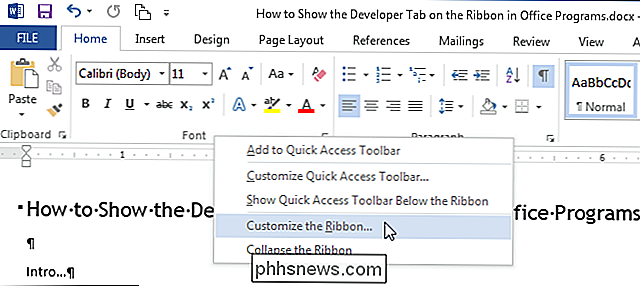
atalhos ”na caixa de diálogo“ Opções do Word ”.
NOTA: Você também pode acessar esta tela clicando na aba“ Arquivo ”em seu documento, selecionando“ Opções ”na tela do bastidor, e então clicando em“ Personalizar Faixa de Opções ”. "Na lista de itens no lado esquerdo da caixa de diálogo" Opções do Word ".
Na lista sob a lista suspensa" Personalizar a Faixa de Opções ", selecione a caixa de seleção" Desenvolvedor "para que haja uma marca de seleção na caixa
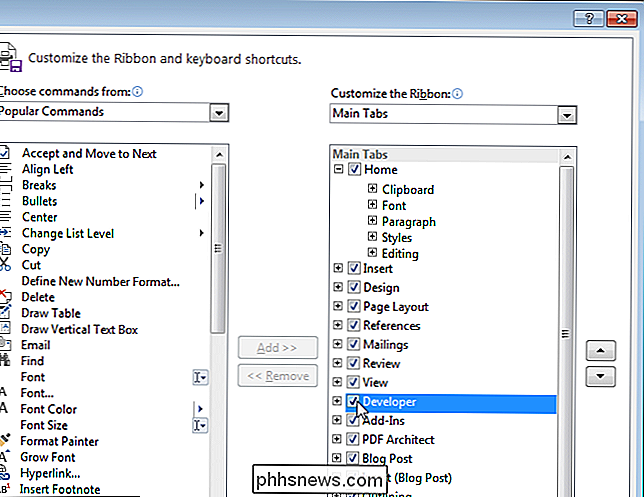
Clique em “OK” para aceitar a alteração e feche a caixa de diálogo “Opções do Word”. A aba "loper" agora é exibida na faixa de opções, conforme mostrado na imagem no início deste artigo.
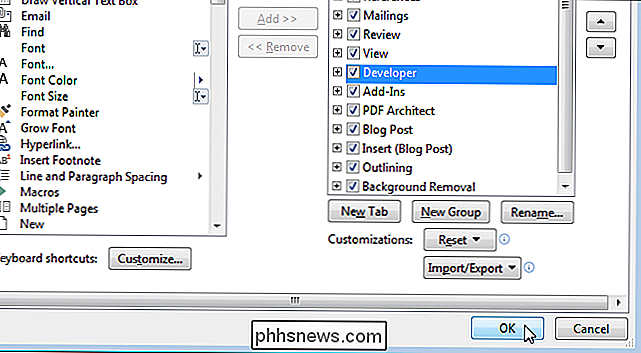

Como usar um Controlador Xbox One no Windows, OS X e Linux
O Xbox One Controller é um fantástico gamepad e, embora a Microsoft tenha iniciado apenas recentemente os drivers para ele no Windows 10, existem drivers disponíveis para o Windows 7 e 8 em seu site. Os usuários de Mac não têm um driver oficial, mas há uma solução de código aberto leve que funciona bem.

OTT explica - UAC (controle de conta de usuário) no Windows 10
O Controle de Conta de Usuário é um dos recursos do Windows que muitas pessoas não entendem. A maioria das pessoas acham irritante que você continue recebendo diálogos pop-up pedindo permissão para fazer coisas como instalar aplicativos, alterar configurações, etc., etc. Muitas pessoas até desabilitam o UAC só para não precisar se incomodar com isso .Bem, prime



